Möchten Sie die Anzahl der Beiträge in Ihrem WordPress-RSS-Feed begrenzen?
Standardmäßig zeigt WordPress die zehn neuesten Beiträge im Haupt-RSS-Feed an. Sie können dies ändern, um mehr oder weniger Artikel in den Feed aufzunehmen.
In diesem Tutorial zeigen wir Ihnen, wie Sie die Anzahl der Beiträge im WordPress-RSS-Feed ganz einfach begrenzen können. Wir zeigen Ihnen auch, wie Sie ganz einfach eine RSS-Sitemap für Suchmaschinen erstellen können.
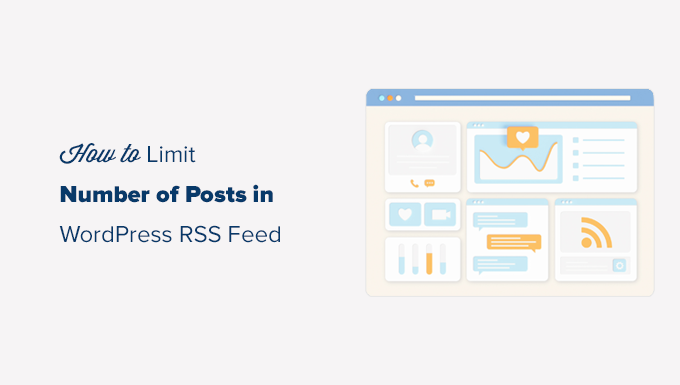
Video-Anleitung
Wenn Ihnen das Video nicht gefällt oder Sie weitere Anweisungen benötigen, lesen Sie bitte weiter.
Beitragslimit im WordPress-RSS-Feed ändern
Als Erstes müssen Sie in Ihrem WordPress-Admin-Dashboard die Seite Einstellungen “ Lesen aufrufen.
Hier müssen Sie den Wert neben der Option „Syndication feeds show the most recent“ ändern. Geben Sie einfach die Anzahl der Beiträge ein, die in Ihrem RSS-Feed angezeigt werden sollen.
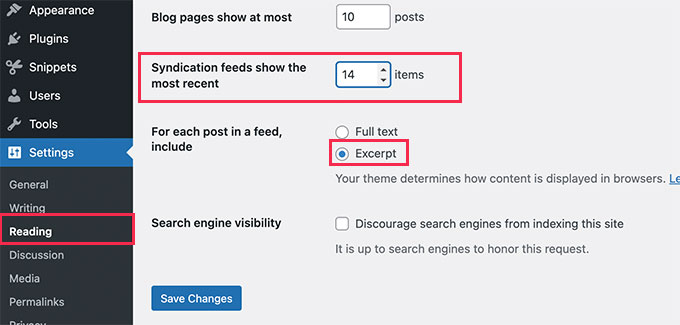
Unterhalb dieser Option sehen Sie auch die Möglichkeit, entweder den vollständigen Text oder einen Auszug Ihrer Beiträge in RSS-Feeds anzuzeigen.
Wir empfehlen die Option „Auszug“, da sie die Größe des Feeds reduziert und die Anzahl der Seitenaufrufe erhöht.
Vergessen Sie danach nicht, auf die Schaltfläche Änderungen speichern zu klicken, um Ihre Einstellungen zu speichern.
Das war’s. Sie haben die Anzahl der im RSS-Feed Ihrer Website angezeigten Beiträge erfolgreich eingeschränkt.
RSS-Sitemap für Suchmaschinen erstellen
Wenn Sie nur die Anzahl der Beiträge in Ihren RSS-Feeds ändern wollen, um die Sichtbarkeit in den Suchmaschinen zu erhöhen, dann ist die Erhöhung der Beiträge in Ihren Haupt-WordPress-RSS-Feeds nicht der beste Weg, dies zu tun.
Viele beliebte Suchmaschinen wie Google und Bing unterstützen RSS-Sitemaps.
Im Gegensatz zu XML-Sitemaps, die den größten Teil Ihres Inhalts enthalten, liefert eine RSS-Sitemap den Suchmaschinen die neuesten Beiträge auf Ihrer Website.
Dies hilft Suchmaschinen, die aktualisierten Beiträge auf Ihrer Website schnell zu finden. Sie können die Anzahl der einzubeziehenden Beiträge begrenzen, ohne dass dies Auswirkungen auf Ihren WordPress-RSS-Feed hat.
Der einfachste Weg, eine RSS-Sitemap in WordPress hinzuzufügen, ist die Verwendung von All in One SEO für WordPress. Es ist das beste WordPress-SEO-Plugin auf dem Markt und ermöglicht es Ihnen, Ihre Website ohne jegliche SEO-Kenntnisse zu optimieren.
Zunächst müssen Sie das All in One SEO for WordPress-Plugin installieren und aktivieren. Weitere Details finden Sie in unserer Schritt-für-Schritt-Anleitung für die Installation eines WordPress-Plugins.

Daraufhin wird der All in One SEO-Einrichtungsassistent aufgerufen. Folgen Sie den Anweisungen auf dem Bildschirm oder schauen Sie sich unser Tutorial an, wie man All in One SEO für WordPress richtig einrichtet.
Danach müssen Sie auf die Seite All in one SEO “ Sitemaps gehen und zur Registerkarte RSS-Sitemap wechseln.
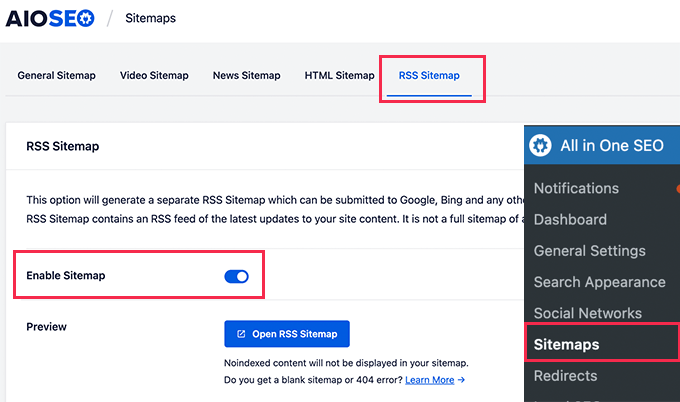
Hier können Sie die RSS-Sitemap aktivieren und auch die Anzahl der Beiträge festlegen, die in die Sitemap aufgenommen werden sollen.
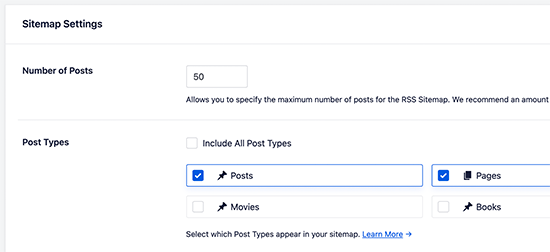
Diese Sitemap enthält alle Ihre Beitragstypen. Das bedeutet, dass sie Beiträge, Seiten, Produkte und alle benutzerdefinierten Beitragstypen enthält, die Sie haben.
Wenn Sie nur Blogbeiträge einbeziehen möchten, deaktivieren Sie das Kontrollkästchen „Alle Beitragstypen einbeziehen“ und wählen Sie dann „Beiträge“.
Wenn Sie zufrieden sind, vergessen Sie nicht, auf die Schaltfläche Änderungen speichern zu klicken, um Ihre Einstellungen zu speichern.
Sie können nun auf die Schaltfläche RSS-Sitemap öffnen klicken, um die URL Ihrer RSS-Sitemap zu kopieren.
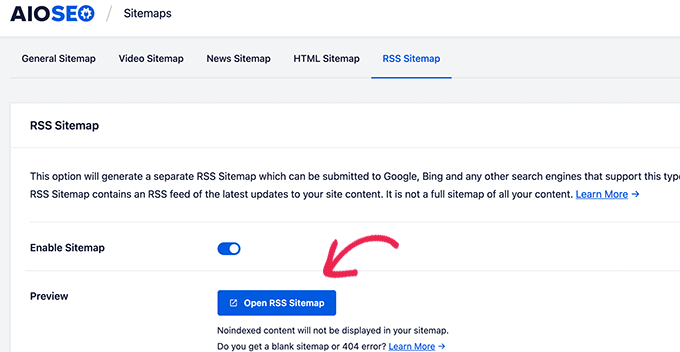
Als nächstes müssen Sie Ihre RSS-Sitemap an die Google Search Console übermitteln. Sehen Sie sich unsere Schritt-für-Schritt-Anleitung an, wie Sie Ihre WordPress-Website zur Google Search Console hinzufügen.
Wir hoffen, dass dieser Artikel Ihnen geholfen hat, Beiträge in Ihrem WordPress-RSS-Feed zu begrenzen. Vielleicht interessieren Sie sich auch für unseren Leitfaden zur Auswahl des besten VoIP-Anbieters für Unternehmen und unsere Expertenauswahl der wichtigsten WordPress-Plugins für Ihre Website.
Wenn Ihnen dieser Artikel gefallen hat, dann abonnieren Sie bitte unseren YouTube-Kanal für WordPress-Videotutorials. Sie können uns auch auf Twitter und Facebook finden.





Syed Balkhi says
Hey WPBeginner readers,
Did you know you can win exciting prizes by commenting on WPBeginner?
Every month, our top blog commenters will win HUGE rewards, including premium WordPress plugin licenses and cash prizes.
You can get more details about the contest from here.
Start sharing your thoughts below to stand a chance to win!
vicky says
hello bro thnx for your help but it doesn’t work my feeds are not updating since 15 01 2016 please check and suggest some settings? i’m using cloudflare and w3tc my site
WPBeginner Support says
Try deactivating all plugins.
Admin
Vicky says
thnkyuw so much bro… w3tc was issue removed it now can you please suggest some w3tc alternatives to optimize my blog? and speed it up?
WPBeginner Staff says
RSS feeds are available on WordPress.com blogs as well. However you can not manipulate them like you can do on a WordPress.org blog.
Dutch opa says
Are RSS feeds only available on WordPress.org?Another question: Can I use signups (asking for emails) on WordPress.com? On WordPress.org?